文章詳情頁
Win7怎么通過任務管理器查看進程PID標識符
瀏覽:114日期:2022-09-22 17:58:53
Win7怎么通過任務管理器查看進程PID標識符?PID標志符是Windows操作系統對運行的程序的自動分配的一個獨一無二的順序編號,進程中止后PID被系統回收,可能會被繼續分配給新運行的程序,當用戶需要查看進程的時候都會通過任務管理器進行查看,但是任務管理器中默認是看不到進程的標識符的,這個怎么辦呢?下面小編就和大家分享下Win7通過任務管理器查看進程PID標識符的具體方法。
查看進程PID標識符方法:
1、首先在win7系統的任務欄空白處右鍵然后選擇“任管管理器”項。
2、在打開的Windows任務管理器中,切換到“進程”選項卡下,然后點擊菜單上的“查看——選擇列”。
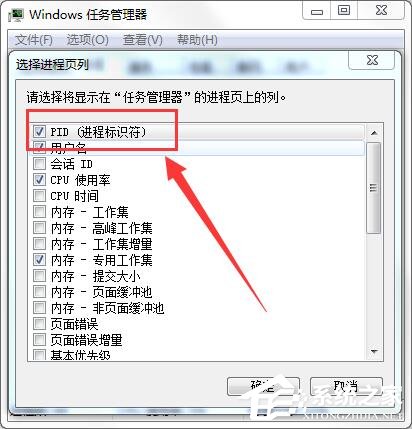
3、然后在彈出來的在選擇進程頁列窗口中,勾選“PID(進程標識符)”選項,然后點擊確定按鈕。
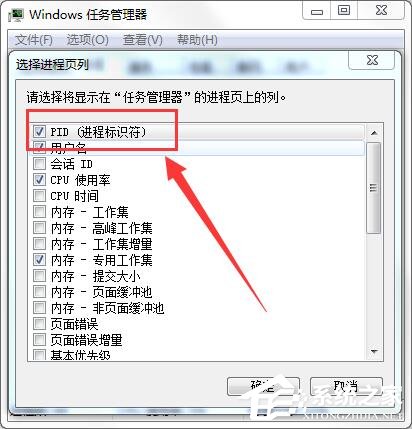
4、這時候返回任務管理器就就可以查看PID進程列表了,很簡單吧。
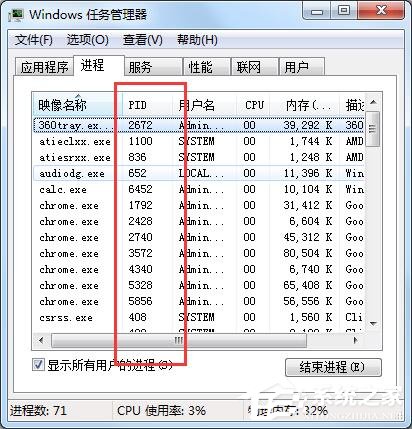
以上就是小編和大家分享的Win7通過任務管理器查看進程PID標識符的具體方法,用戶們按上述步驟操作即可查看進程PID標識符。
相關文章:
1. win10企業版激活碼 Win10 10130企業版無法激活方法2. win7電腦中寬帶連接錯誤1068詳細處理方法3. Win10屏幕虛擬鍵盤過大該怎么解決?怎么調節Win10屏幕虛擬鍵盤過大4. 緊跟Win8.1Update Win7IE11增企業模式5. Win7設置網絡共享出現1061錯誤的解決方法?6. 如何關閉Win7電腦中的“Windows Update”下載更新?7. Win10藍屏代碼WHEA_UNCORRECTABLE_ERROR怎么解決?8. Win10錄制視頻快捷鍵在哪更改?9. ThinkPad L380筆記本怎么安裝win10系統 安裝win10系統步驟說明10. Win7旗艦版為什么調不了亮度?
排行榜

 網公網安備
網公網安備